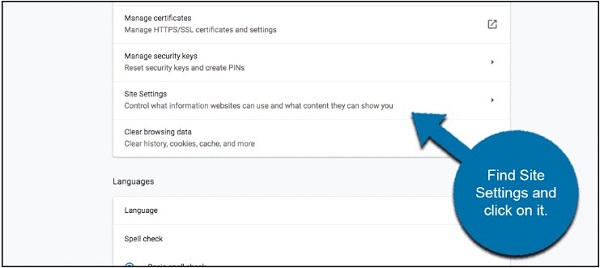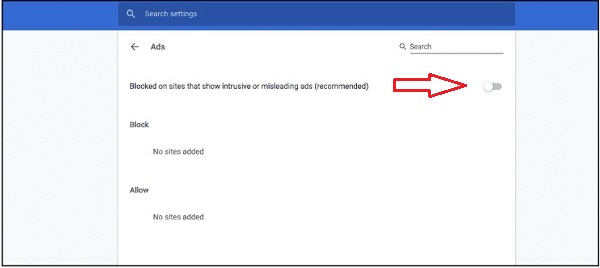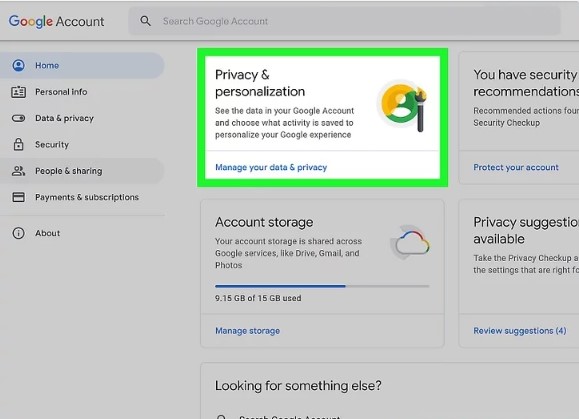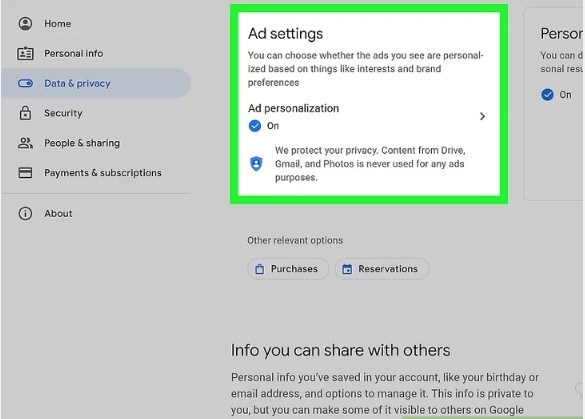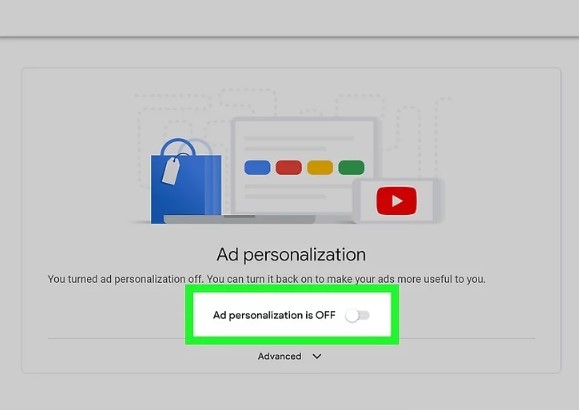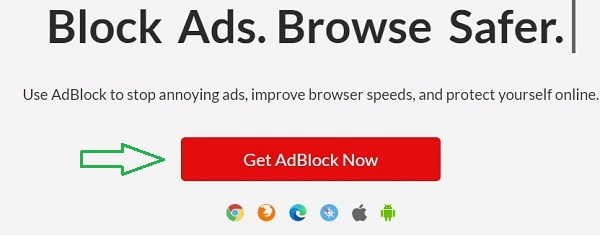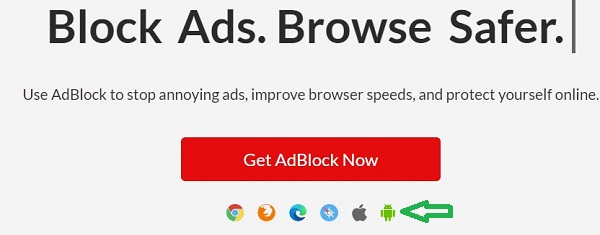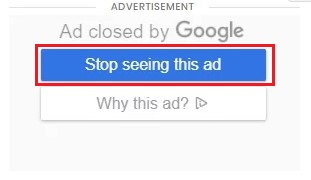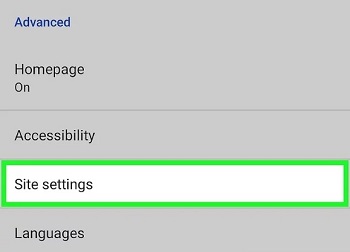يواجه العديد من المستخدمين الإعلانات أثناء العمل مع Google. قد تكون مشاهدة الإعلانات أثناء العمل مزعجة للغاية. ⛔ في هذه المقالة من Nooh Freestyle ، سنعلم 5 طرق لإزالة إعلانات Google على الهاتف والكمبيوتر.
كيف تغلق إعلانات جوجل؟
كيف توقف عرض إعلانات جوجل
في الوقت الحاضر ، هناك العديد من الإعلانات في الفضاء الافتراضي ، ولكن عندما لا يحدث هذا بما يرضي المستخدمين ، فإنها تصبح مملة. لذلك ، يمكنك جعل البرنامج المطلوب لا يعرض إعلانات بعد الآن. في السابق ، تحققنا من اسهل طرق تحميل فيديوهات يوتيوب شورت . في ما يلي ، سوف ندرس طرق إزالة إعلانات Google .
إزالة إعلانات Google على المواقع من خلال Chrome
إذا كنت تريد إغلاق إعلانات Google في متصفح Chrome ، فيمكنك فتح متصفح Chrome أولاً. انقر على النقاط الثلاث في الجزء العلوي من الشاشة. اختر الإعدادات Settings من الخيارات المفتوحة.
في صفحة إعدادات Chrome ، قم بالتمرير لأسفل للعثور على خيارات متقدمة Advanced. اضغط عليها لتظهر لك المزيد.
في قسم الخصوصية والأمان Privacy & Security ، حدد إعدادات الموقع Site Settings.
ابحث عن الإعلانات Ads وادخل إلى قسم الإعلانات Ads.
في قسم الإعلانات Ads ، ابحث عن الخيار المحظور على المواقع التي تعرض إعلانات متطفلة أو مضللة Blocked on sites that show intrusive or misleading ads. أخيرًا ، قم بتنشيط هذا الخيار.
يمكنك أيضًا النقر فوق معلومات Info في بحث Google ، والتي تظهر مصحوبة بأيقونة علامة تعجب. حدد خيار لماذا هذا الإعلان Why this Ad وقم بتعطيل عرض الإعلانات من [المعلن] Show ads from [advertiser]. لإغلاق الإعلانات في Gmail ، انقر فوق المعلومات Info التي تظهر مصحوبة برمز علامة التعجب. حدد التحكم في الإعلانات Control ads like this مثل هذا ثم منع هذا المعلن Block this advertiser.
قم بإزالة إعلانات Google في Chrome عن طريق تسجيل الدخول إلى حساب Google الخاص بك
يجب عليك تسجيل الدخول إلى حساب المستخدم الخاص بك لتتمكن من إغلاق إعلاناتك الشخصية. لذلك ، قم بتسجيل الدخول إلى Myaccount.google . بعد تسجيل الدخول إلى حساب المستخدم ، انقر فوق الخصوصية والتخصيص Privacy & personalization.
في قسم إعدادات الإعلان Ad settings ، انقر فوق تخصيص الإعلان Ad personalization.
تعطيل تخصيص الإعلان غير مفعّل Ad personalization is off.
في المربع المفتوح ، انقر فوق إيقاف Turn Off للتأكيد .
قم بإزالة إعلانات إعلانات Google باستخدام المكون الإضافي AdBlock
إذا كنت ترغب في استخدام الإضافات لمنع إعلانات Google ، فيمكنك تثبيت AdBlock على Google Chrome. للقيام بذلك ، أدخل Google Chrome وأدخل موقع AdBlock. بعد فتح الموقع ، انقر فوق Get AdBlock now.
بعد ذلك ، في صفحة الإضافات ، حدد إضافة إلى كروم Add to Chrome لإضافة ملحق AdBlock إلى Chrome الخاص بك. تمت إضافة AdBlock الآن إلى المكونات الإضافية الخاصة بك.
يحتوي AdBlock أيضًا على برنامج لإزالة إعلانات Google لهواتف Android وما إلى ذلك ، والذي يمكنك استخدامه لتنزيل برنامج إزالة إعلانات Google Chrome Android AdBlock. انقر فوق أيقونة Android ضمن خيار Get AdBlock now.
إزالة إعلانات جوجل من متصفح فايرفوكس Firefox
إذا كنت تستخدم متصفح Firefox ، أدخل أولاً متصفح Firefox. انقر فوق الخطوط الثلاثة المتداخلة وحدد الخيارات Options من القائمة التي تفتح.
أخيرًا ، انقر فوق المحتوى Content وحدد حظر النوافذ المنبثقة Block pop-up windows. من خلال القيام بذلك ، سيتم حظر الإعلانات ولن يتم عرضها مرة أخرى. يمكنك أيضًا النقر فوق رمز التقاطع وتحديد إيقاف مشاهدة هذا الإعلان Stop seeing this ad.
كيفية منع إعلانات Google على Android و iOS
بالإضافة إلى إصدارات Android و iPhone من ملحق AD Block ، يمكنك أولاً فتح Chrome لإزالة إعلانات Google على هواتف Android و iOS. إذا لم تجد متصفح Chrome على هاتفك ، فيمكنك كتابة Chrome في حقل البحث بهاتفك والنقر فوق النتيجة.
في أعلى يمين الشاشة ، اضغط على النقاط الثلاث. سيؤدي هذا إلى فتح قائمة لك. للوصول إلى إعدادات Settings هاتف Chrome وإزالة إعلانات Google على هواتف Xiaomi والطرز الأخرى ، حدد خيار الإعدادات.
بعد فتح صفحة إعدادات Chrome على هواتف Android ، ابحث عن خيار الأذونات Permissions أو إعدادات الموقع Site Settings واضغط عليه. أيضًا ، على هواتف iPhone ، يجب أن تجد خيار إعدادات المحتوى Content Settings وتحديده.
ثم ادخل إلى قسم النوافذ المنبثقة وإعادة التوجيه Pop-ups and redirects.
أخيرًا ، قم بتعطيل خيار النوافذ المنبثقة وإعادة التوجيه Pop-ups and redirects لإزالة إعلان Google .
إذا كنت ترغب في حظر إعلانات YouTube ، فيمكنك قراءة الموضوع التعليمي حول 8 طرق لإزالة إعلانات YouTube على Android و iPhone و Chrome و Firefox وما إلى ذلك.
تعليقاتكم واقتراحاتكم؟
تحدثنا في مقال اليوم عن إزالة إعلانات Google على هواتف Samsung وهواتف Android و iOS وأجهزة الكمبيوتر وما إلى ذلك. هل تمكنت من استخدام الطرق المذكورة أعلاه لإزالة إعلانات Google عبر الإنترنت على هاتفك وجهاز الكمبيوتر؟ يمكنك مشاركة آرائك واقتراحاتك وخبراتك في مجال إزالة إعلانات Google Chrome في قسم التعليقات.